Función Cortar y Pegar en Mac OS X Lion

Que tal amigos, continuamos con los trucos para Mac OS, el día de hoy les comparto la función cortar y pegar, este truco quizá sea mucho mas útil para switchers, o bien, si ya usas Mac y no habías descubierto esta función pues aquí está. Normalmente en Mac OS al dar click derecho en un archivo solo nos aparece la opción de copiar y pegar, si hacemos drag & drop del archivo hace la opción de copiar, pero que pasa si queremos cortar y copiar como se hacía Windows (para quienes vengan de ahí), vaya simplemente queremos mover dicho archivo a una ubicación y que ya no éste en su ubicación anterior ¿Que hacer?.
Esta opción no está de manera visible en las opciones que nos da un archivo al hacer click derecho, lo que haremos será lo siguiente: seleccionaremos un archivo que queramos mover de una ubicación a otra y haciendo drag lo llevamos a donde queremos ponerlo, antes de soltar el mouse debemos oprimir “CMD+X” y listo, se cortará y pegará en la nueva ubicación.
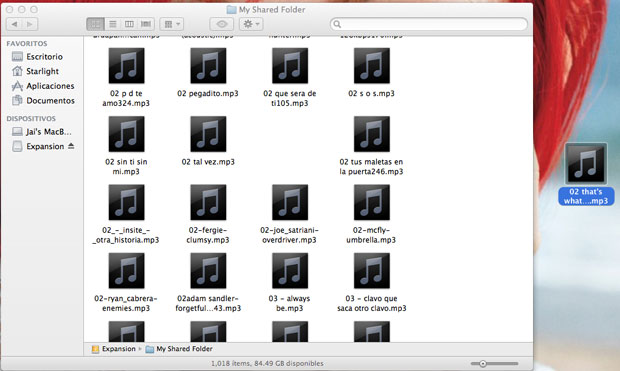
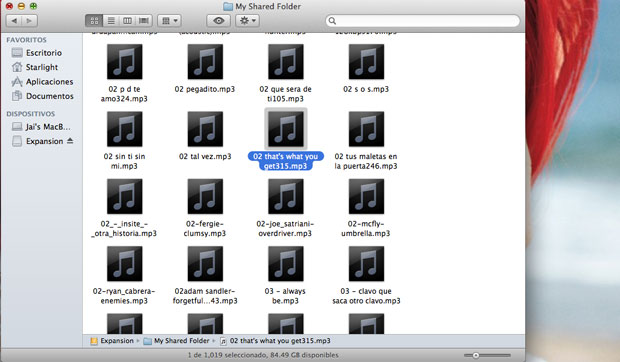
Este es un truco que puede ser obvio para quienes ya lo conocen pero importante para quienes aún se están pasando a Mac OS, o para quienes ya trabajaban en él y no se habían preguntado de más por esta opción. Espero les haya gustado y les sea útil este pequeño truco.


Muy bueno el truco.
También se puede hacer usando esta combinación de teclas: CMD + C para copiar el archivo y luego en el lugar donde queremos tenerlo usamos: ALT(Option) + CMD + V y el archivo se moverá ahí y ya no estará donde estaba antes.
Un Saludo!
Gracias por el aporte Carlos.